-
1- Abra seu tube
de imagem edit > copy escolha
duas cores uma clara e outra escura,
-
faça um gradiente conforme print
-
-
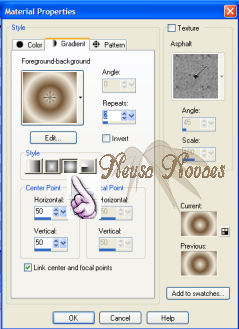
-
-
3- Abra uma transparência de
1024 x 400 px.
-
-
4- Preencha com o gradiente
-
-
5-
Adjust > Blur > Gaussian Blur > Radius
25
-
-
6-
Effects > Plugin Lenk's
Landksiteofwonder > Lenk's Djin conforme
print
-
-
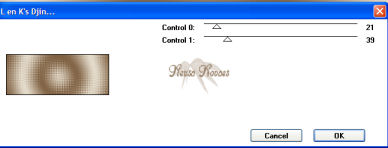
-
-
7-
Effects > Edge effects > Enhance More
-
-
8-
Layers > New Raster Layer
-
-
9-
Ativar ferramenta seleção e selecione
conforme print
-
-
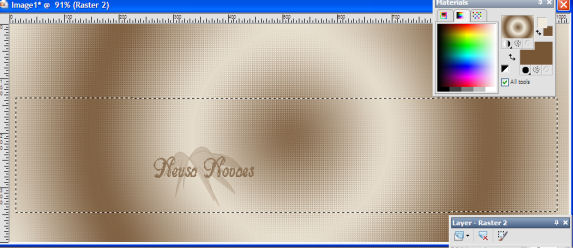
-
-
10-
Preencher com a cor escura escolhida
11-
Selections > Modify > Contract de 1 px
12 -
Clicar na tecla Delete do seu teclado
13-
Preencher novamente a selecção com o
gradient inicial
14 -
Selections > Modify > Contract de 5 px
15 -
Clicar na tecla Delete do seu teclado
16-
Preencher novamente a selecção com a cor
escura
17 -
Selections > Modify > Contract de 1 px
18 -
Clicar na tecla Delete do seu teclado
19-
Selections > Select None
20-
Effects > 3D Effect > Drop Shadow
conforme print
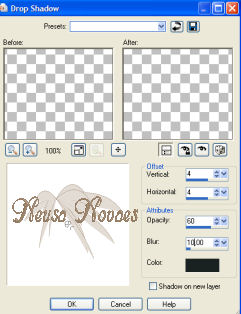
21-
Abra seu tube de imagem
22-
Edit > Copy
23-
Edit > Paste as New layer
- 24-
Faça da mesma maneira conforme itens
22 a 24 com os outros tubes
- e
posicione-os á gosto deixando sómente
o tube do quadro principal
25-
Com a ferramenta de seleção e selecione
conforme print

26-
Repita os itens 10 a 12
27-
Retire a seleção
28-
Selecione novamente conforme print

-
29- Repita novamente os
itens 10 a 12 e preencha
com a cor clara
30- Effects > Texture
Effects > Blind conforme
print
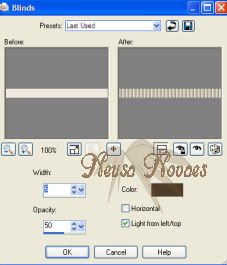
31- Repita o item 30
clicando tambem em
horizontal
32-
Effects > Edge effects >
Enhance
33- Opacity = 50%
34- Selections >
Selection None
35- Aplicar drop shadow
conforme print
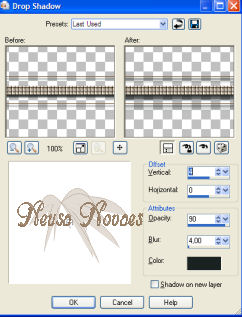
36- Layers> New Raster
layer
37- Ative a ferramenta
de seleção e selecione
conforme print

-
38- Repita os itens 29 a
35
39- Layers > New Raster
layer
40- Ative novamente a
ferramenta de seleção e
selecione conforme print

41- Repita novamente os
itens 29 a 35
42- Aplicar o ultimo
tube na parte
selecionada
43- Opcional drop shadow
na imagem
44- Image > Add border =
2 cor escura
45- Image > add border =
20 cor clara
46- Preencha com o
gradiente linear 45 - 7
47- Adjust > Blur >
Gaussian blur = 20
48- Drop shadow á gosto
negativo e positivo
49- Image > Add border =
2 cor escura
-
-
50- Assine e salve como jpg seu
top
esta pronto.
-
-
-
Envie-me seu trabalho
para que eu possa expor
em minha galeria de
trabalhos de amigos,
-
coloque o nome do Top e
qual a versão do seu PSP.
-
-
-
Espero que gostem do efeito.
-
Beijos Neusa
-
-
-
** Tutorial criado por
Neusa Novaes **
-
21 de outubro de 2008
-
-
-
Direitos autorais
reservados
-
Proibido repasse total ou
parcial
-
-
 Créditos
Créditos

-
-
Tube Casal TCH
-
Tube Bild6 TCH
-
Tube Bougie-Fleuer07
Colombe
-
Tube Scenic TCH
-
Tube Kara75 TCH
-
Tube Couer TCH
-
-
-
-
Outra Versão